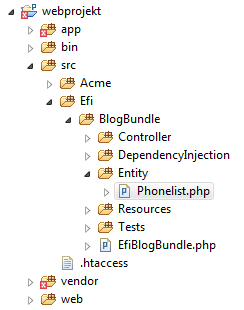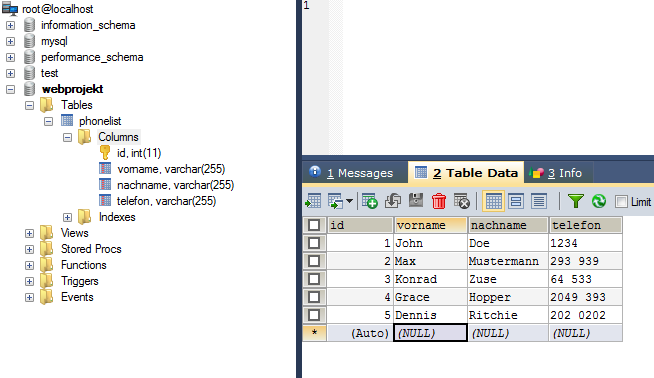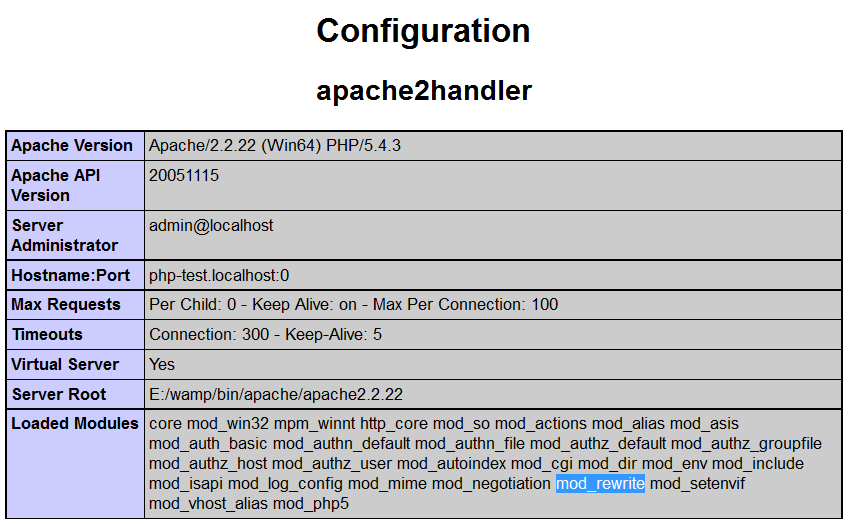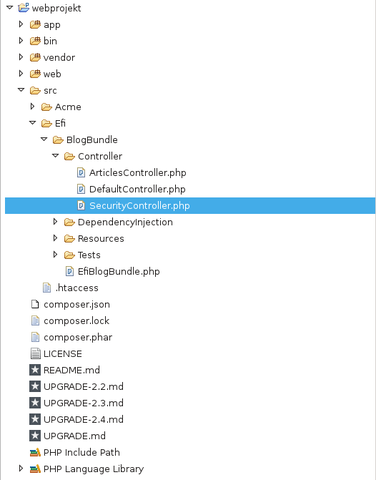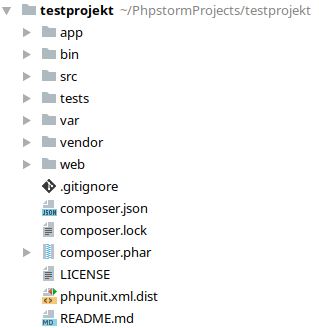Write a comment
Write a comment
Wichtig Symfony Kommandos
Neues Projekt anlegen
php lib/vendor/symfony/data/bin/symfony generate:project projekt1
Frontend anlegen
php symfony generate:app frontend
Auflistung aller Kommandos
php symfony list
Cache Löschen
php symfony cache:clear
oder
php symfony cc
Alle Modelle erstellen und YAML Testdaten laden
php symfony doctrine:build --all --and-load
Neues Modul anlegen mit Tabellenzugriff an legen
php symfony doctrine:generate-module --with-show --non-verbose-templates frontend <ModulName> <TableName>
Sprachdatei erzeugen und werte speichern
php symfony i18n:extract frontend de --auto-save
Unit Tests starten
php symfony test:unit
oder
php symfony test:unit <TestClass>
In diesem Tutorial zeigen wir, wie man einen Blog mit Hilfe des Symfony Frameworks einrichtet.
Mit ein paar Handgriffen erhält man so schnell eine Möglichkeit flexibel und schlank seinen eigenen Blog zu pflegen.
Dank des modernen Architekturmusters MVC ist der Blog beliebig erweiterbar.
Weiterlesen
Moderne Web-Programmierung mit dem Symfony Framework
In diesem Tutorial wollen wir die grundlegenden Möglichkeiten des PHP Frameworks "symfony" erläutern.
Symfony ist ein in PHP 5 geschriebenes quelloffenes Web Application Framework welches dem Model View Controller (MVC) Architekturmuster folgt.
Für die Arbeit mit dem Symfony Framework verwenden wir ein Linux Betriebssystem inklusive Apache Webserver mit PHP Integration sowie eine MySQL Datenbank.
Weiterlesen
 Write a comment
Write a comment
Achtung Neu!
Wir haben unsere Tutorials überarbeitet. Aktuell ist Symfony in der Version 3.4. Vielleicht möchtest Du lieber diese Tutorial lesen?
1. Neues Symfony2 Projekt anlegen
Wir befinden uns im Ordner workspace
Als erstes laden wir das Programm composer mit curl herunter
Siehe auch http://getcomposer.org/download/
curl -s https://getcomposer.org/installer | php
Jetzt legen wir ein neues Projekt an.
php composer.phar create-project symfony/framework-standard-edition webprojekt
Siehe auch
http://symfony.com/doc/current/book/installation.html
Die Fragen für die Datei "
parameters.yml" können mit drücken der Enter-Taste einfach bestätigt werden.
Anschließend verschieben wir die comphoser.phar Datei in das neu erstellte Projekt.
mv composer.phar webprojekt
Als Ergebnis haben wir folgende Projektstruktur
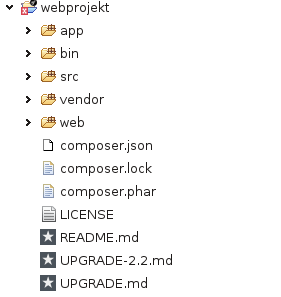
2. Composer anpassen
Damit symfony relative Symlinks erzeugen kann, tragen wir in der Section "extra"
"symfony-assets-install": "symlink" ein!
// file: composer.json
...
"extra": {
"symfony-app-dir": "app",
"symfony-web-dir": "web",
"incenteev-parameters": {
"file": "app/config/parameters.yml"
},
"symfony-assets-install": "symlink",
"branch-alias": {
"dev-master": "2.4-dev"
}
}
...
3. Apache Webserver einrichten
Wir legen einen neuen "Virtual Host" an, der auf den "web" Ordner des Symfony Projekts zeigt.
<VirtualHost *:80>
ServerName webprojekt.localhost
DocumentRoot "/workspace/webprojekt/web"
DirectoryIndex index.php
<Directory "/workspace/webprojekt/web">
AllowOverride All
Allow from All
Options Indexes FollowSymLinks
</Directory>
</VirtualHost>
Wichtig ist hier der "ServerName" dieser Name muss auflösbar sein.
Damit das funktioniert tragen wir den ServerName in der "hosts" Datei des Rechners ein.
// file: etc/hosts
127.0.0.1 webprojekt.localhost
Der Apache Webserver sollte nun einmal neu gestartet werden, damit die neue Konfiguration eingelesen wird.
Jetzt kann die Symfony Anwendung getestet werden. Dazu rufen wir die URL: http://webprojekt.localhost/config.php auf.
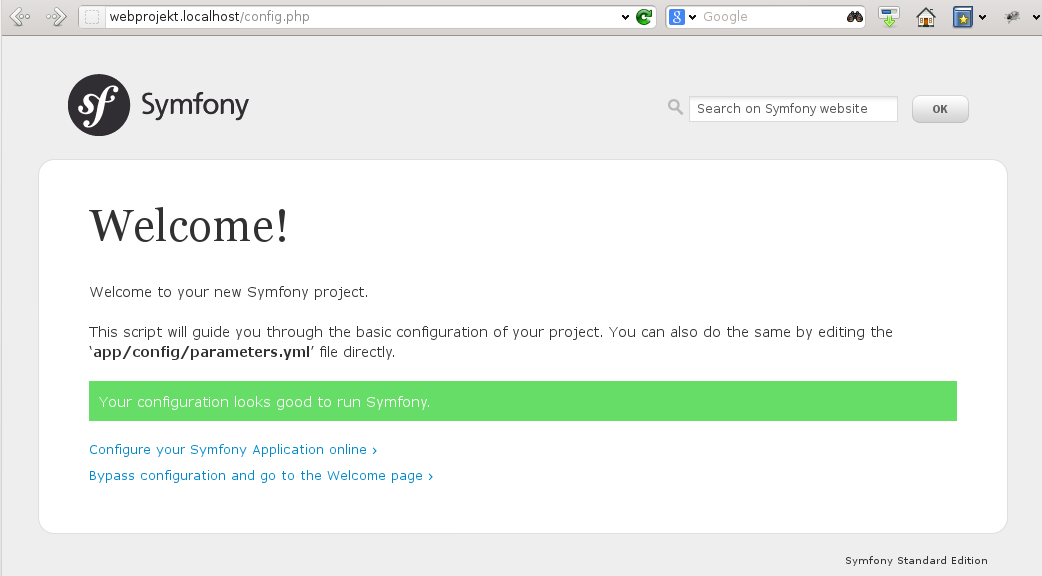
4. MySQL Datenbank
Die Verbindungsdaten zur MySQL Datenbank werden in der Datei app/config/parameters.yml hinterlegt
// file: app/config/parameters.yml
parameters:
database_driver: pdo_mysql
database_host: 127.0.0.1
database_port: ~
database_name: webprojekt
database_user: username
database_password: kennwort
mailer_transport: smtp
mailer_host: 127.0.0.1
mailer_user: ~
mailer_password: ~
locale: en
secret: ThisTokenIsNotSoSecretChangeIt
Nachdem die Verbindungsdaten eingetragen sind, kann die Datenbank mit folgendem Kommando erstellt werden:
Achtung: Dazu musst Du natürlich in dem Ordner sein, in dem sich das Framework befindet.
php app/console doctrine:database:create
 Write a comment
Write a comment
1. Bundle anlegen
In Symfony2 werden nicht wie in der alten Framework-Version "applications" angelegt sondern sogenannte "bundles". Bundles sind Plugins die alle benötigten PHP Anweisungen sowie CSS-Dateien, JavaScript-Dateien und Bilder enthalten.
In der Datei
app/AppKernel.php werden die Bundles geladen.
An dieser Stelle sei erwähnt, dass die neuen (app/console) Kommandos interaktiv programmiert sind.
Das heisst es können zahlreiche Eigenschaften dem Framework über die Konsole hinzugefügt werden, wobei
dem Benutzer entsprechenden Fragen gestellt werden und es somit einfach ist schnell Controller, Models und vieles mehr zu erstellen.
Wir legen jetzt ein neues Bundle mit dem Namespace Efi/BlogBundle an. Der Suffix "Bundle" ist zwinged notwendig!
Das Kommando lautet hierzu:
php app/console generate:bundle --namespace=Efi/BlogBundle
$ php app/console generate:bundle --namespace=Efi/BlogBundle
Welcome to the Symfony2 bundle generator
In your code, a bundle is often referenced by its name. It can be the
concatenation of all namespace parts but it's really up to you to come
up with a unique name (a good practice is to start with the vendor name).
Based on the namespace, we suggest EfiBlogBundle.
Bundle name [EfiBlogBundle]:
The bundle can be generated anywhere. The suggested default directory uses
the standard conventions.
Target directory [/workspace/webprojekt/src]:
Determine the format to use for the generated configuration.
Configuration format (yml, xml, php, or annotation): annotation
To help you get started faster, the command can generate some
code snippets for you.
Do you want to generate the whole directory structure [no]?
Summary before generation
You are going to generate a "Efi\BlogBundle\EfiBlogBundle" bundle
in "/workspace/webprojekt/src/" using the "annotation" format.
Do you confirm generation [yes]?
Bundle generation
Generating the bundle code: OK
Checking that the bundle is autoloaded: OK
Confirm automatic update of your Kernel [yes]?
Enabling the bundle inside the Kernel: OK
Confirm automatic update of the Routing [yes]?
Importing the bundle routing resource: OK
You can now start using the generated code!
Die Frage in Zeile 22 "
Configuration format (yml, xml, php, or annotation)" beantworten wir mit "annotation".
Nachdem dieser Schritt erfolgreich durchgeführt wurde, erhalten wir folgende Dateistruktur:
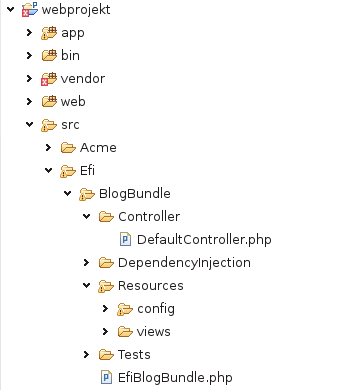
2. Das Standard Twig Layout
Im Ordner
src/Efi/BlogBundle/Resources/views erstellen wir jetzt die Datei "
layout.html.twig". Diese Datei soll für alle Seiten das Standard-Layout vorgeben.
Für das CSS und JavaScript verwenden wir das
Bootstrap Framework welches uns auch "Responsive Design" für Smartphones und Tablets bietet.
2.1 Bootstrap Framework laden und im Ordner web/bundles platzieren
Für unser Bundle legen wir einen Unterordner mit dem Namen
efiblog an. Dort wird der geladene Ordner "
bootstrap" abgelegt.
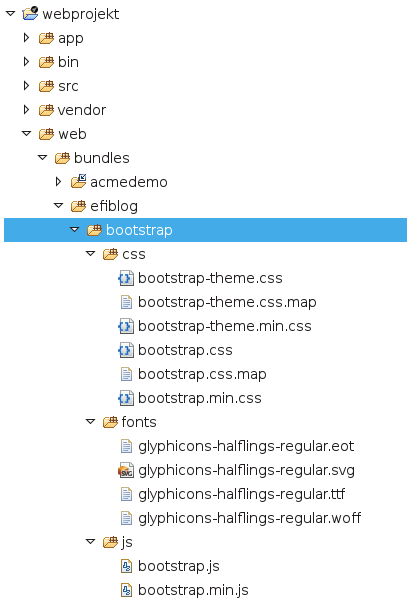
2.2 Eigene CSS Anpassungen
Für unsere eigenen CSS Anpassungen legen wir die Datei
web/bundles/efiblog/css/main.css an.
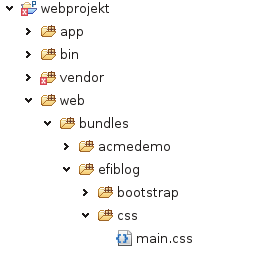
Der Inhalt sieht wie folgt aus:
/* file: web/bundles/efiblog/css/main.css */
body {
padding-bottom: 30px;
padding-top: 70px;
}
2.3 Twig-Standardlayout einrichten
Die Datei layout.html.twig anpassen.
<!DOCTYPE html>
<html>
<head>
<meta http-equiv="Content-Type" content="text/html; charset={{ _charset }}"/>
<meta name="robots" content="noindex,nofollow" />
<title>{% block title %}{% endblock %}</title>
<link rel="stylesheet" href = "{{ asset('bundles/efiblog/bootstrap/css/bootstrap.min.css') }}" />
<link rel="stylesheet" href = "{{ asset('bundles/efiblog/css/main.css') }}" />
{% block head %}{% endblock %}
</head>
<body role="document">
<!-- Fixed navbar -->
<div class='navbar navbar-inverse navbar-fixed-top' role='navigation'>
<div class='container'>
<div class='navbar-header'>
<button type='button' class='navbar-toggle' data-toggle='collapse' data-target='.navbar-collapse'>
<span class='sr-only'>Toggle navigation</span>
<span class='icon-bar'></span>
<span class='icon-bar'></span>
<span class='icon-bar'></span>
</button>
<a class='navbar-brand' href='#'>efi Blog</a>
</div>
<div class='navbar-collapse collapse'>
<ul class='nav navbar-nav'>
<li><a href='#'>Home</a></li>
<li><a href='#'>Page 1</a></li>
<li><a href='#'>Page 2</a></li>
<li><a href='#'>Kontakt</a></li>
</ul>
</div><!--/.nav-collapse -->
</div>
</div>
<div class='container theme-showcase' role='main'>
<div class='jumbotron'>
<h1>Der efi Blog!</h1>
<p>Made with Symfony2 and Bootstrap Framework</p>
</div>
<div class='row'>
<div class='col-md-12'>
<!--Body content-->
{% block body %}{% endblock %}
</div>
</div>
</div>
{% block javascripts %}
<script src="https://ajax.googleapis.com/ajax/libs/jquery/1.11.0/jquery.min.js"></script>
<script src="/{{ asset('bundles/efiblog/bootstrap/js/bootstrap.min.js') }}" type="text/javascript"></script>
{% endblock %}
</body>
</html>
2.4 Die default View anpassen
Damit wir unsere Seite testen können passen wir zum Schluss noch die vom Bundle erstellte Default-View an.
{# file: src/Efi/BlogBundle/Resources/views/Default/index.html.twig #}
{% extends 'EfiBlogBundle::layout.html.twig' %}
{% block title 'Efi Blog' %}
{% block body %}
<h1>Hello {{ name }}! </h1>
{% endblock %}
ACHTUNG! Das Default-Twig Template erwartet einen Parameter in der URL!
Die URL zum Testen der Seite lautet:
http://webprojekt.localhost/app_dev.php/hello/worldwobei das letzte Wort, in unserem Fall
World ein beliebiger Parameter ist.
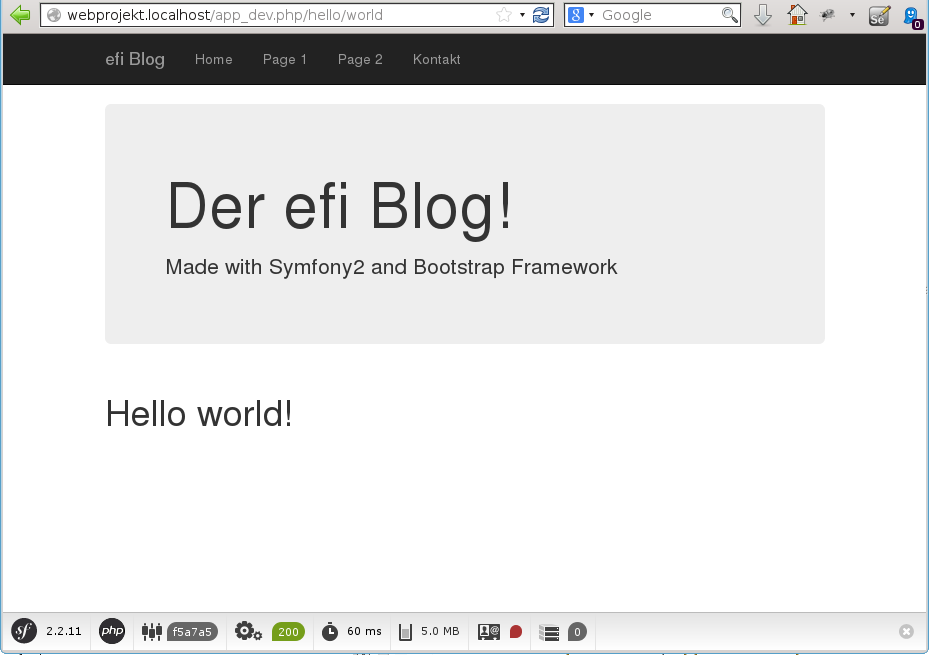
 Write a comment
Write a comment
Vorwort
Es lohnt sich immer im Vorfeld einen Blick in den Befehlsumfang des Symfony-Frameworks zu werfen. Das erreicht man in dem man das Kommando
php app/console
aufruft. Es werden dann alle Befehle aufgelistet!
Jedes Kommando kann wiederum mit dem help Parameter zusätzlich inspiziert werden.
# php app/console help generate:controller
Usage:
generate:controller [--controller="..."] [--route-format="..."] [--template-format="..."] [--actions="..."]
Options:
--controller The name of the controller to create
--route-format The format that is used for the routing (yml, xml, php, annotation) (default: "annotation")
--template-format The format that is used for templating (twig, php) (default: "twig")
--actions The actions in the controller (multiple values allowed)
--help (-h) Display this help message.
--quiet (-q) Do not output any message.
--verbose (-v) Increase verbosity of messages.
--version (-V) Display this application version.
--ansi Force ANSI output.
--no-ansi Disable ANSI output.
--no-interaction (-n) Do not ask any interactive question.
--shell (-s) Launch the shell.
--process-isolation Launch commands from shell as a separate process.
--env (-e) The Environment name. (default: "dev")
--no-debug Switches off debug mode.
Help:
The generate:controller command helps you generates new controllers
inside bundles.
By default, the command interacts with the developer to tweak the generation.
Any passed option will be used as a default value for the interaction
(--bundle and --controller are the only
ones needed if you follow the conventions):
php app/console generate:controller --controller=AcmeBlogBundle:Post
If you want to disable any user interaction, use --no-interaction
but don't forget to pass all needed options:
php app/console generate:controller --controller=AcmeBlogBundle:Post --no-interaction
1. Controller anlegen
Für die statischen Seiten "Page1 und Page2" legen wir eine gemeinsame Controller-Klasse an.
Diese Controller-Klasse muss dem von uns erstellten Bundle zugeordnet werden!
# php app/console generate:controller --controller=EfiBlogBundle:Articles
Dank der interaktiven Symfony-Kommandos werden jetzt einige Fragen gestellt. Es reicht aber erst einmal
alles mit Enter zu bestätigen!
Es wurde jetzt eine neue Datei mit Namen "ArticlesController.php" im Ordner Efi/BlogBundle/Controller erstellt.
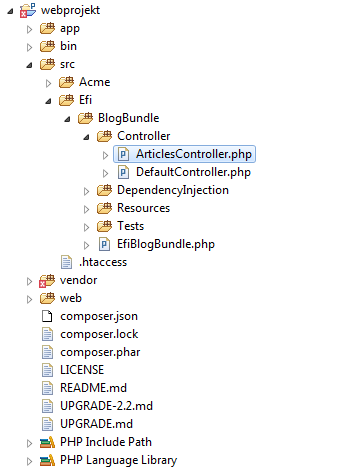
In diese Datei fügen wir jetzt die Action für unsere erste Page ein:
<?php
namespace Efi\BlogBundle\Controller;
use Symfony\Bundle\FrameworkBundle\Controller\Controller;
use Sensio\Bundle\FrameworkExtraBundle\Configuration\Route;
use Sensio\Bundle\FrameworkExtraBundle\Configuration\Template;
class ArticlesController extends Controller
{
public function page1Action() {
return array();
}
}
2. View anlegen
Analog zu der Action "page1Action" soll es jetzt eine View geben.
Hierzu erstellen wir im Verzeichnis "views" unseres Bundles einen Unterordner mit dem Namen "Articles".
Darin legen wir eine Twig-Template Datei mit dem Namen "page1.html.twig" an!
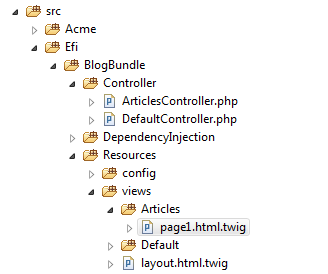
Der Inhalt der Page1 kann innerhalb des body Blocks beliebig hinzugefügt werden.
Wichtig ist hierbei die Angabe: {% extends "EfiBlogBundle::layout.html.twig" %} die dem Template sagt von welchem Layout sie erben soll!
{# page1.html.twig #}
{% extends "EfiBlogBundle::layout.html.twig" %}
{% block title %}Page 1{% endblock %}
{% block body %}
<h2>Page 1</h2>
<p>
Ein bisschen Blindtext kann nicht schaden ...
</p>
{% endblock %}
3. Route für die Page1 definieren
Die Verbindung von einem Controller zu der View wird über die sogenannten Routes im Symfony-Framework geregelt. Da wir "annotations" gewählt haben, können wir jetzt die Routes über der Action-Methode angeben!
/**
* @Route("/page1", name="page1")
* @Template()
*/
public function page1Action() {
return array();
}
Über die URL http://webprojekt.localhost/app_dev.php/page1 kann die neue Seite jetzt getestet werden.
Für die zweite Seite (Page2) kann man jetzt die Schritte wiederholen. Hierzu einfach eine weitere Action und ein Twig-Template analog anlegen!
Der gesamte Controller:
<?php
// File: src/Efi/BlogBundle/Controller/ArticlesController.php
namespace Efi\BlogBundle\Controller;
use Symfony\Bundle\FrameworkBundle\Controller\Controller;
use Sensio\Bundle\FrameworkExtraBundle\Configuration\Route;
use Sensio\Bundle\FrameworkExtraBundle\Configuration\Template;
class ArticlesController extends Controller
{
/**
* @Route("/page1", name="page1")
* @Template()
*/
public function page1Action() {
return array();
}
/**
* @Route("/page2", name="page2")
* @Template()
*/
public function page2Action() {
return array();
}
}
Die zweite Seite (page2)
{# page2.html.twig #}
{% extends "EfiBlogBundle::layout.html.twig" %}
{% block title %}Page 2{% endblock %}
{% block body %}
<h2>Page 2</h2>
<p>
Dies ist unsere zweite Seite ...
</p>
{% endblock %}
Die URL für die zweite Seite lautet dann: http://webprojekt.localhost/app_dev.php/page2
 Write a comment
Write a comment
Das Ziel
Wir möchten eine einfache Telefonliste anlegen und auf unserer Page anzeigen!
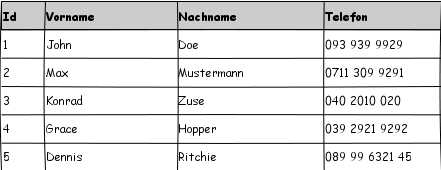
An dieser Stelle empfehlen wir das SQLyog Tool, das man unter
http://code.google.com/p/sqlyog/wiki/Downloads herunterladen kann. Es können natürlich auch der phpMyAdmin oder andere MySQL Tools verwendet werden.
1. Tabellenstruktur (Entity Class)
In Symfony werden Tabellen über Entity Klassen erzeugt. Man kann natürlich auch Tabellen von Hand anlegen und diese dann über "reverse engineering" Technik einlesen.
Mit dem nachfolgenden Kommando wird ein neuer Ordner
Entity in unserem Bundle sowie die Datei
"Phonelist.php" erzeugt!
php app/console doctrine:generate:entity --entity=EfiBlogBundle:Phonelist
Wir legen auch gleich die 3 Felder "vorname, nachname und telefon" an. Das ist nicht zwingend erforderlich spart aber jede Menge Arbeit, wenn man im Vorfeld schon weiß welche Felder man in seiner Tabelle haben möchte. Später können neue Felder manuell in der Klasse hinzugefügt werden.
...
Instead of starting with a blank entity, you can add some fields now.
Note that the primary key will be added automatically (named id).
Available types: array, simple_array, json_array, object,
boolean, integer, smallint, bigint, string, text, datetime, datetimetz,
date, time, decimal, float, blob, guid.
New field name (press <return> to stop adding fields): vorname
Field type [string]:
Field length [255]:
New field name (press <return> to stop adding fields): nachname
Field type [string]:
Field length [255]:
New field name (press <return> to stop adding fields): telefon
Field type [string]:
Field length [255]:
...
2. Die Tabelle erzeugen
Jetzt erstellen wir die Tabelle in unserer MySQL Datenbank mit folgendem Kommando:
php app/console doctrine:schema:update --force
Das Resultat prüfen wir mit dem sqlYOG.
Bei dieser Gelegenheit kann man auch gleich ein paar Testdaten eingeben!
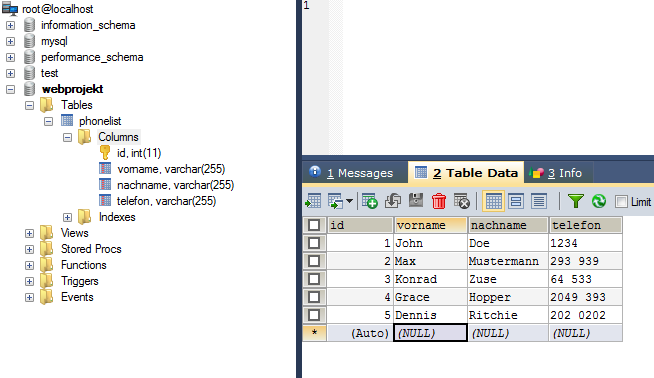
3. Die Tabelle anzeigen
Wir benötigen einen so genannten CRUD-Controller! CRUD ist die Abkürzung für
Create Read Update und Delete. Der Crud Controller stellt die Verbindung zu unserer Entität dar und gibt die Daten aus der Tabelle an die View weiter.
Mit dem Kommando
doctrine:generate:crud erzeugen wir also einen Controller und die entsprechenden Views.
php app/console doctrine:generate:crud --entity=EfiBlogBundle:Phonelist
Jetzt sollte die Telefonliste über die URL
http://webprojekt.localhost/app_dev.php/phonelist aufrufbar sein. Allerdings stellen wir fest, dass unser Layout noch nicht mit dem neuen Twig-Views verbunden ist. Das holen wir jetzt gleich nach, in dem wir die Dateien in /src/Efi/BlogBundle/Resources/views/Phonelist/ anpassen.
 Write a comment
Write a comment
1. Default Route
Beim erstellen des Bundles wurde die Controller Klasse "DefaultController" mit einer index Action angelegt. Diesen Controller wollen wir jetzt für unsere Startseite verwenden!
Beim anlegen des Bundles hat Symfony die function indexAction($name) so angelegt, dass man
Ihr einen Parameter übergeben kann. Da wir für die Startseite keinen Parameter benötigen entfernen wir die $name Variable bei dem Funktionsparameter und auch bei dem Funktions-Rückgabewert (return).
Als Route verwenden wir "/" und vergeben noch den Namen "homepage". Der Name kann später verwendet werden um mit {{ path('homepage') }} im Twig-Template eine URL zu erzeugen.
namespace Efi\BlogBundle\Controller;
use Symfony\Bundle\FrameworkBundle\Controller\Controller;
use Sensio\Bundle\FrameworkExtraBundle\Configuration\Route;
use Sensio\Bundle\FrameworkExtraBundle\Configuration\Template;
class DefaultController extends Controller
{
/**
* @Route("/", name="homepage")
* @Template
*/
public function indexAction()
{
return array();
}
}
2. Das Homepage Template
Zu der Action "index" gibt es im Ordner src/Efi/BlogBundle/Resources/views/Default/ die Datei index.html.twig welche wir jetzt auch anpassen.
Wichtig ist vor allem, das die Variable {{ name }} entfernt wird, da wir ja im Controller diese auch herausgelöscht haben!
{# file: src/Efi/BlogBundle/Resources/views/Default/index.html.twig #}
{% extends 'EfiBlogBundle::layout.html.twig' %}
{% block title 'Efi Blog' %}
{% block body %}
<h1>Homepage</h1>
{% endblock %}
3. Menüpunkt mit Twig
Jetzt wollen wir noch das die Hyperlinks in unserem Menü funktionieren. Dazu müssen wir die URLs in userer Layout Datei "layout.html.twig" einstellen. Twig hat hierzu den Befehl {{ path('routename') }} der uns die entsprechende URL, in unserem Beispiel mit Annotation in der Action angegeben, generiert!
<ul class="nav navbar-nav">
<li><a href = "{{ path('homepage') }}">Home</a></li>
<li><a href = "{{ path('page1') }}">Page 1</a></li>
<li><a href = "{{ path('page2') }}">Page 2</a></li>
<li><a href = "#contact">Kontakt</a></li>
</ul>
4. Der technische Hintergrund von app_dev.php und app.php
Die Entwickler-Ansicht wird immer über die Datei app_dev.php aufgerufen. So kann man jetzt schon die Seite über die Url
http://webprojekt.localhost/app_dev.php/ testen. Will man die Produktiv-Ansicht aufrufen, so wird das Apache Module "mod_rewrite" benötigt und muss geladen sein.
# file: httpd.conf
...
LoadModule rewrite_module modules/mod_rewrite.so
...Die Datei .htaccess sorgt dafür, dass wenn die Frontpage(Startpage) aufgerufen wird, auf die Datei app.php weitergeleitet wird!
# file /web/.htaccess
<IfModule mod_rewrite.c>
RewriteEngine On
#<IfModule mod_vhost_alias.c>
# RewriteBase /
#</IfModule>
RewriteCond %{REQUEST_FILENAME} !-f
RewriteRule ^(.*)$ app.php [QSA,L]
</IfModule>Ob das Rewrite Module geladen ist, kann man mit der Ausgabe von phpinfo() kontrollieren!
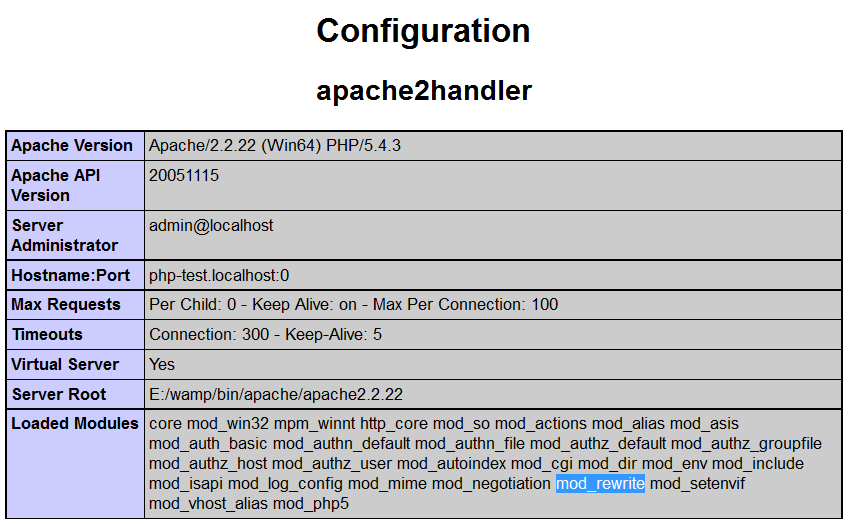
Probleme mit WAMP in der Produktivansicht
Falls die URL http://webprojekt.localhost einen 404 Error ausgibt, so hilft es in der Datei /web/app.php den Parameter false auf true zu setzen!
...
$kernel = new AppKernel('prod', true);
...
 Write a comment
Write a comment
In diesem Tutorial wollen wir zeigen, wie man mit dem Symfony-Framework bestimmte Bereiche mit einem Login schützen kann. Dazu benötigt man Benutzer, Gruppen und Zugriffsrollen (ROLES), sowie ein Anmeldeformular das angezeigt wird, wenn ein Benutzer versucht einen URL aufzurufen die einen Login benötigt.
1. Login Controller
Für den Login muss man als erstes einen neuen Controller in Symfony anlegen.
Diesen nennen wir "Security".
# php app/console generate:controller --controller=EfiBlogBundle:Security
2. Login Action anlegen
Als nächstes erstellen wir die loginAction für den Login.
Achtet darauf, dass ihr noch ein paar Klassen mit "use" laden müsst.
<?php
// src/Efi/BlogBundle/Controller/SecurityController.php
namespace Efi\BlogBundle\Controller;
use Symfony\Bundle\FrameworkBundle\Controller\Controller;
use Sensio\Bundle\FrameworkExtraBundle\Configuration\Route;
use Sensio\Bundle\FrameworkExtraBundle\Configuration\Template;
use Symfony\Component\HttpFoundation\Request;
use Symfony\Component\Security\Core\SecurityContext;
class SecurityController extends Controller {
/**
* @Route("/login", name="login")
* @Template()
*/
public function loginAction(Request $request)
{
$session = $request->getSession();
// get the login error if there is one
if ($request->attributes->has(SecurityContext::AUTHENTICATION_ERROR)) {
$error = $request->attributes->get(
SecurityContext::AUTHENTICATION_ERROR
);
} else {
$error = $session->get(SecurityContext::AUTHENTICATION_ERROR);
$session->remove(SecurityContext::AUTHENTICATION_ERROR);
}
return array(
// last username entered by the user
'last_username' => $session->get(SecurityContext::LAST_USERNAME),
'error' => $error,
);
}
}
3. Die View für den Login anlegen
Als nächstes legen wir für diese Action eine View an. Die Datei heisst analog "login.html.twig".
In dieser View erstellen wir dann die Login Form.
{# src/Efi/BlogBundle/Resources/Views/Security/login.html.twig #}
{% extends 'EfiBlogBundle::layout.html.twig' %}
{% block title%}EfiBlogBundle:Security:login{% endblock %}
{% block body %}
{% if error %}
<div>{{ error.message }}</div>
{% endif %}
<div>
<div>
<form action="{{ path("login_check") }}" role="form" method="post">
<h2>Melde dich an</h2>
<input type="text" id="username" name="_username" placeholder="User" value="{{ last_username }}" required autofocus>
<input type="password" id="password" name="_password" placeholder="Password" required>
<label>
<input type="checkbox" value="remember-me"> Login merken
</label>
<button type="submit">Login</button>
</form>
</div>
</div>
{% endblock %}
4. Routing für login_check und logout
Nun müsst ihr noch die Routings eintragen in der routing.yml Datei.
# app/config/routing.yml
login_check:
path: /login_check
logout:
path: /logout
Diese sind wichtig für den Login und Logout. Ersteres checkt ob ihr eingeloggt seid. Letzteres ist für den späteren Logout.
5. Sicherheitseinstellungen (Firewall & Co.)
Benutzer, Gruppen und Rollen sowie generelle Einstellungen zur Sicherheit werden im Symfony-Framework in einer sogenannten Firewall geregelt. Damit alles auch funktioniert müsst ihr ein paar Sachen in eure security.yml eintragen.
# app/config/security.yml
security:
encoders:
Symfony\Component\Security\Core\User\User: plaintext
role_hierarchy:
ROLE_ADMIN: ROLE_USER
ROLE_SUPER_ADMIN: [ROLE_USER, ROLE_ADMIN, ROLE_ALLOWED_TO_SWITCH]
providers:
in_memory:
memory:
users:
user: { password: userpass, roles: [ 'ROLE_USER' ] }
admin: { password: adminpass, roles: [ 'ROLE_ADMIN' ] }
dieter: { password: dieterspassword, roles: [ 'ROLE_ADMIN' ] }
firewalls:
dev:
pattern: ^/(_(profiler|wdt)|css|images|js)/
security: false
login:
pattern: ^/demo/secured/login$
security: false
secured_area:
pattern: ^/
anonymous: ~
form_login:
login_path: login
check_path: login_check
use_referer: true
logout:
path: /logout
target: /
access_control:
6. Benutzer anlegen
In der Datei security.yml legen wir den Benutzer "john" mit Adminberechtiung an.
# app/config/security.yml
providers:
in_memory:
memory:
users:
user: { password: userpass, roles: [ 'ROLE_USER' ] }
admin: { password: adminpass, roles: [ 'ROLE_ADMIN' ] }
john: { password: geheim, roles: [ 'ROLE_ADMIN' ] }
7. Action mit Login schützen
Nun könnt ihr eure Actions für bestimmte Zugriffsrollen regeln.
Das macht man, indem man der Action die @Security Annotation hinzufügt.
// src/bundlename/Controller/controllername.php
use Sensio\Bundle\FrameworkExtraBundle\Configuration\Security;
In dem nachfolgenden Beispiel schützen wir die Action "administration".
Durch die @Security Annotation stellen wir sicher, dass nur Mitglieder der Rolle "ROLE_ADMIN" hier zugriff haben werden!
/**
* @Route("/adminstration", name="adminstration")
* @Security("is_granted('ROLE_ADMIN')")
* @Template()
*/
public function adminstrationAction()
{
$user = $this->getUser();
return array();
}
 Write a comment
Write a comment
1. Neues Symfony 3.4 Projekt anlegen
Wir befinden uns im Ordner workspace
Als erstes laden wir das Programm composer mit curl herunter
Siehe auch http://getcomposer.org/download/
curl -s https://getcomposer.org/installer | php
Jetzt legen wir ein neues Projekt an.
php composer.phar create-project symfony/framework-standard-edition testprojekt "3.4.*"
Siehe auch
http://symfony.com/doc/current/book/installation.html
Die Fragen für die Datei "
parameters.yml" können mit drücken der Enter-Taste einfach bestätigt werden.
Anschließend verschieben wir die comphoser.phar Datei in das neu erstellte Projekt.
mv composer.phar testprojekt
Als Ergebnis haben wir folgende Projektstruktur
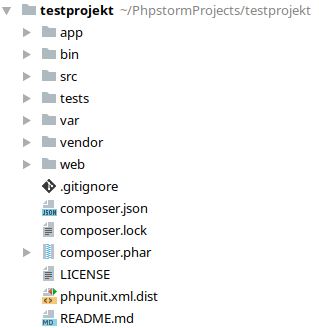
2. Apache Webserver einrichten
Wir legen einen neuen "Virtual Host" an, der auf den "web" Ordner des Symfony Projekts zeigt.
<VirtualHost *:80>
ServerName testprojekt.localhost
DocumentRoot "/workspace/testprojekt/web"
DirectoryIndex index.php
<Directory "/workspace/testprojekt/web">
Require all granted
AllowOverride All
Allow from All
Options Indexes FollowSymLinks
</Directory>
</VirtualHost>
Wichtig ist hier der "ServerName" dieser Name muss auflösbar sein.
Damit das funktioniert tragen wir den ServerName in der "hosts" Datei des Rechners ein.
// file: etc/hosts
127.0.0.1 testprojekt.localhost
...
Der Apache Webserver sollte nun einmal neu gestartet werden, damit die neue Konfiguration eingelesen wird.
Jetzt kann die Symfony Anwendung getestet werden. Dazu rufen wir die URL: http://testprojekt.localhost/config.php auf.
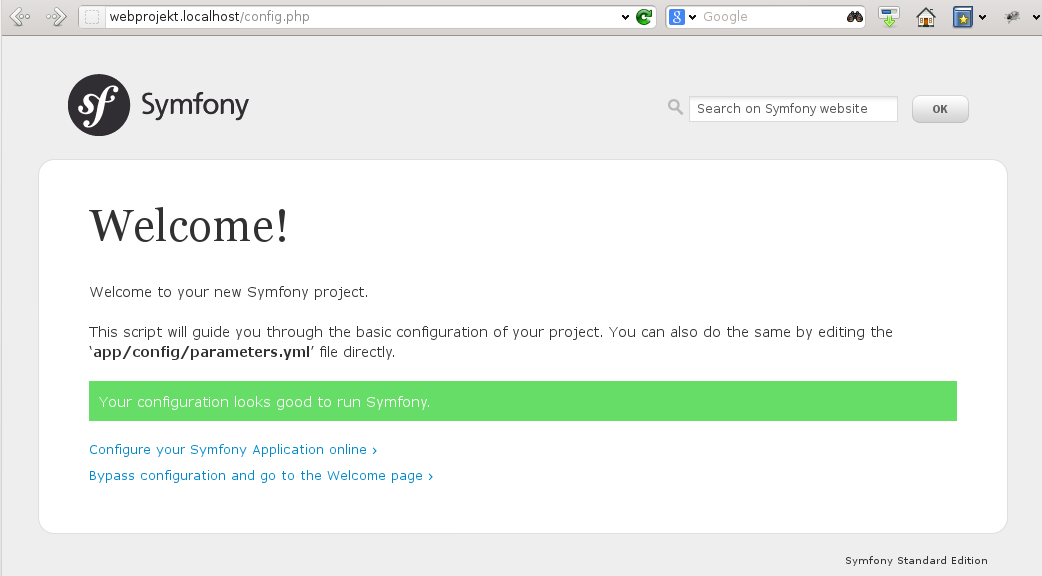
3. MySQL Datenbank
Die Verbindungsdaten zur MySQL Datenbank werden in der Datei app/config/parameters.yml hinterlegt
// file: app/config/parameters.yml
parameters:
database_host: 127.0.0.1
database_port: null
database_name: testprojekt
database_user: username
database_password: kennwort
mailer_transport: smtp
mailer_host: 127.0.0.1
mailer_user: null
mailer_password: null
secret: ThisTokenIsNotSoSecretChangeIt
Nachdem die Verbindungsdaten eingetragen sind, kann die Datenbank mit folgendem Kommando erstellt werden:
Achtung: Dazu musst Du natürlich in dem Ordner sein, in dem sich das Framework befindet.
php bin/console doctrine:database:create
// file: app/config/parameters.yml
parameters:
database_driver: pdo_mysql
database_host: 127.0.0.1
database_port: ~
database_name: webprojekt
database_user: username
database_password: kennwort
mailer_transport: smtp
mailer_host: 127.0.0.1
mailer_user: ~
mailer_password: ~
locale: en
secret: ThisTokenIsNotSoSecretChangeIt
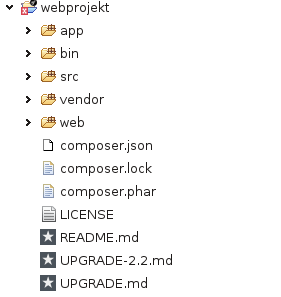
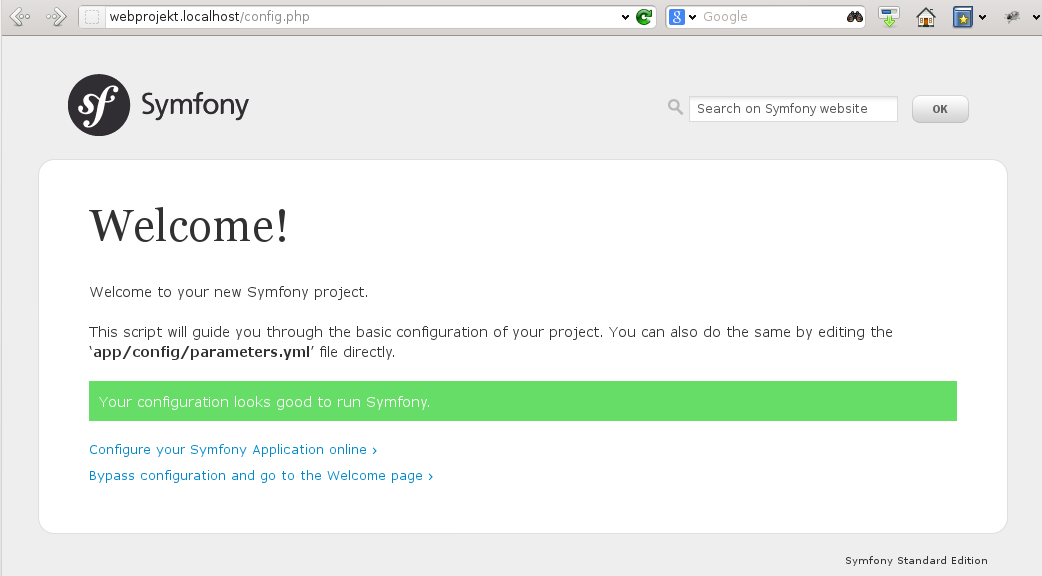
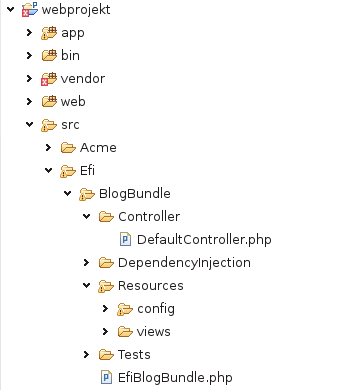
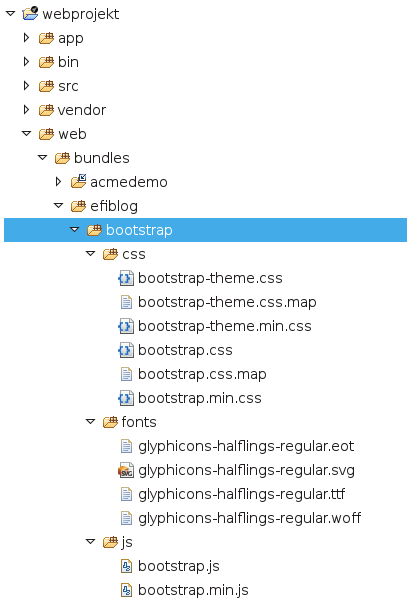
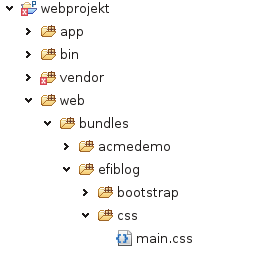 Der Inhalt sieht wie folgt aus:
Der Inhalt sieht wie folgt aus:
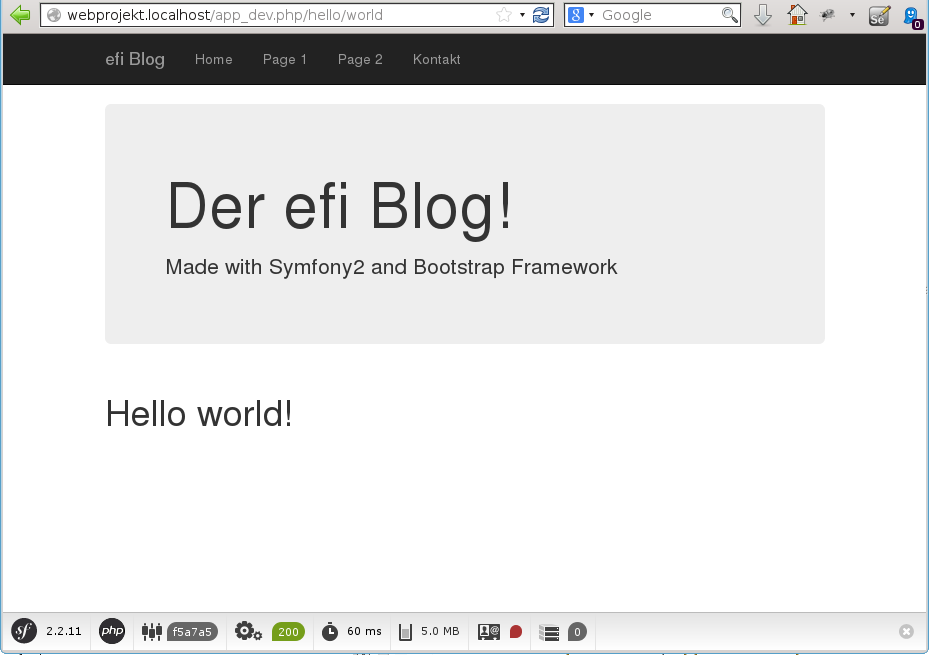
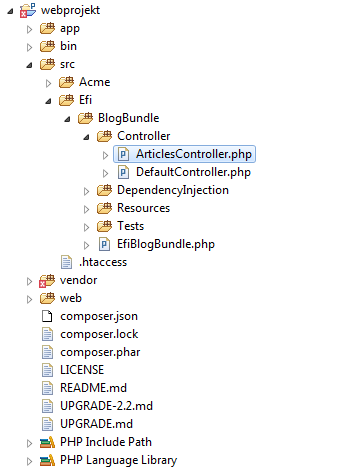
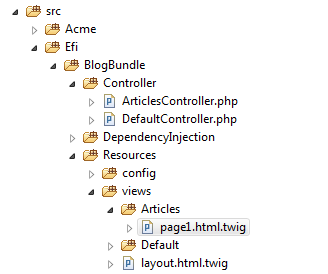
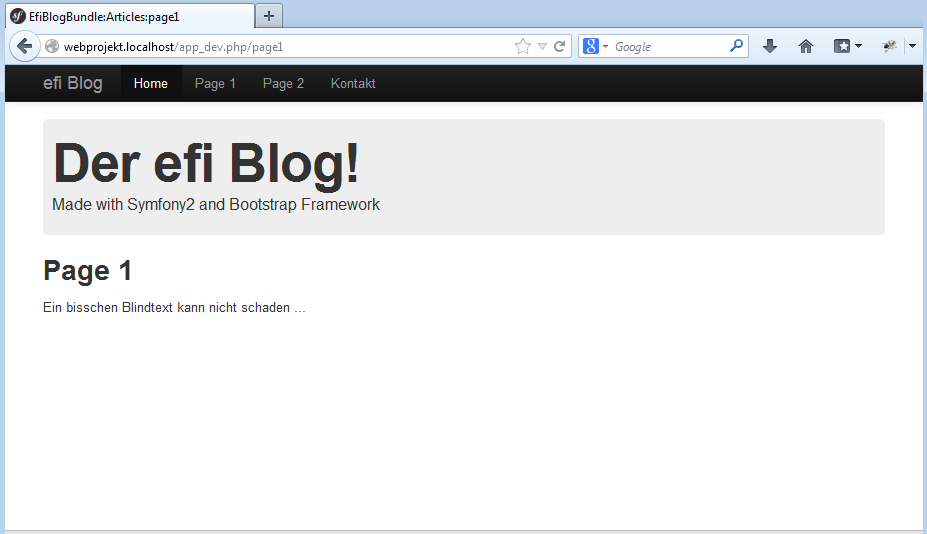
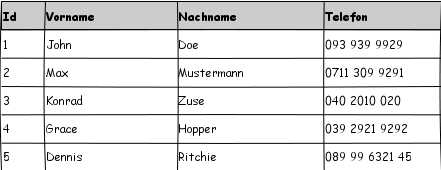 An dieser Stelle empfehlen wir das SQLyog Tool, das man unter
An dieser Stelle empfehlen wir das SQLyog Tool, das man unter